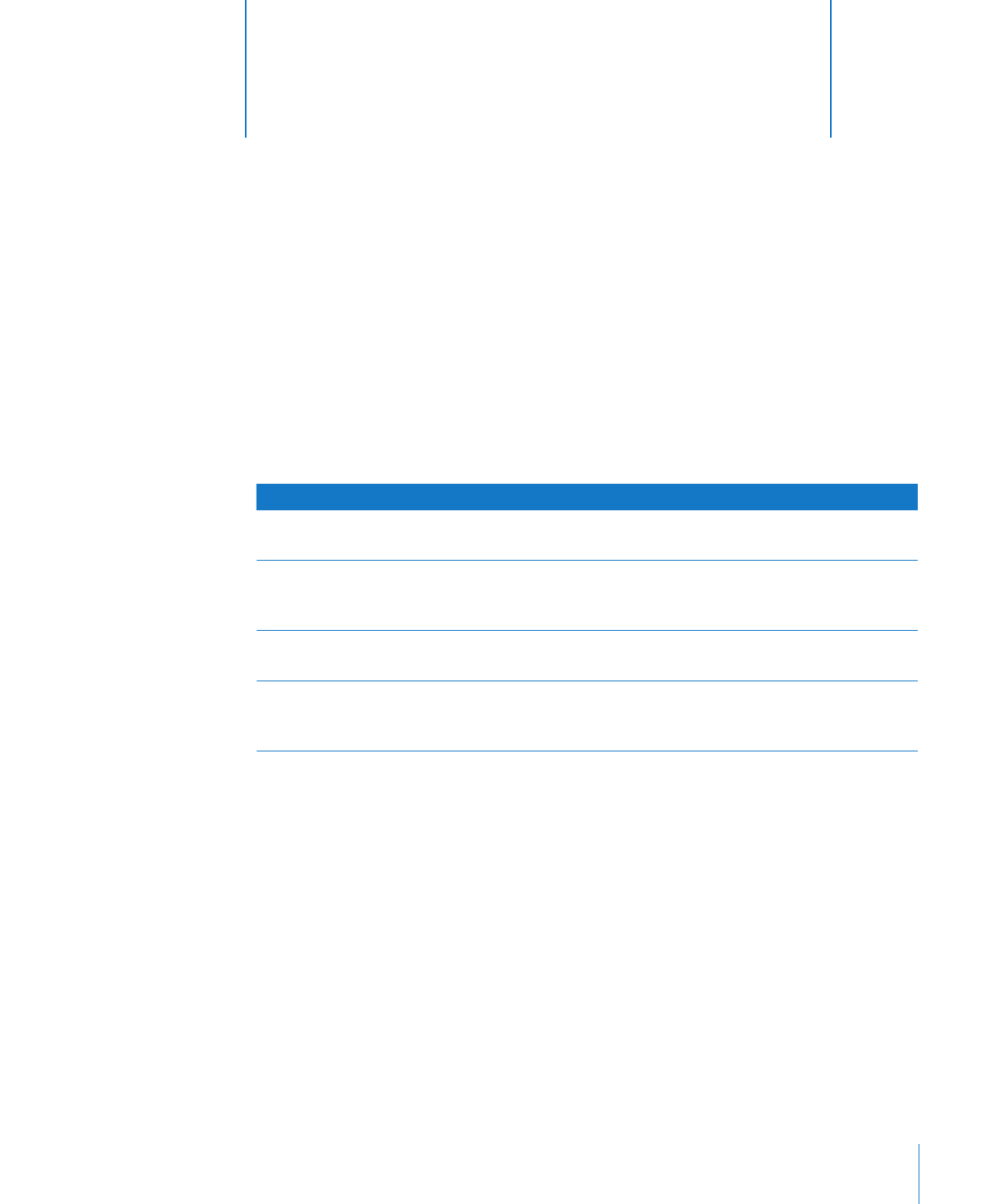
Gestire le celle di tabella
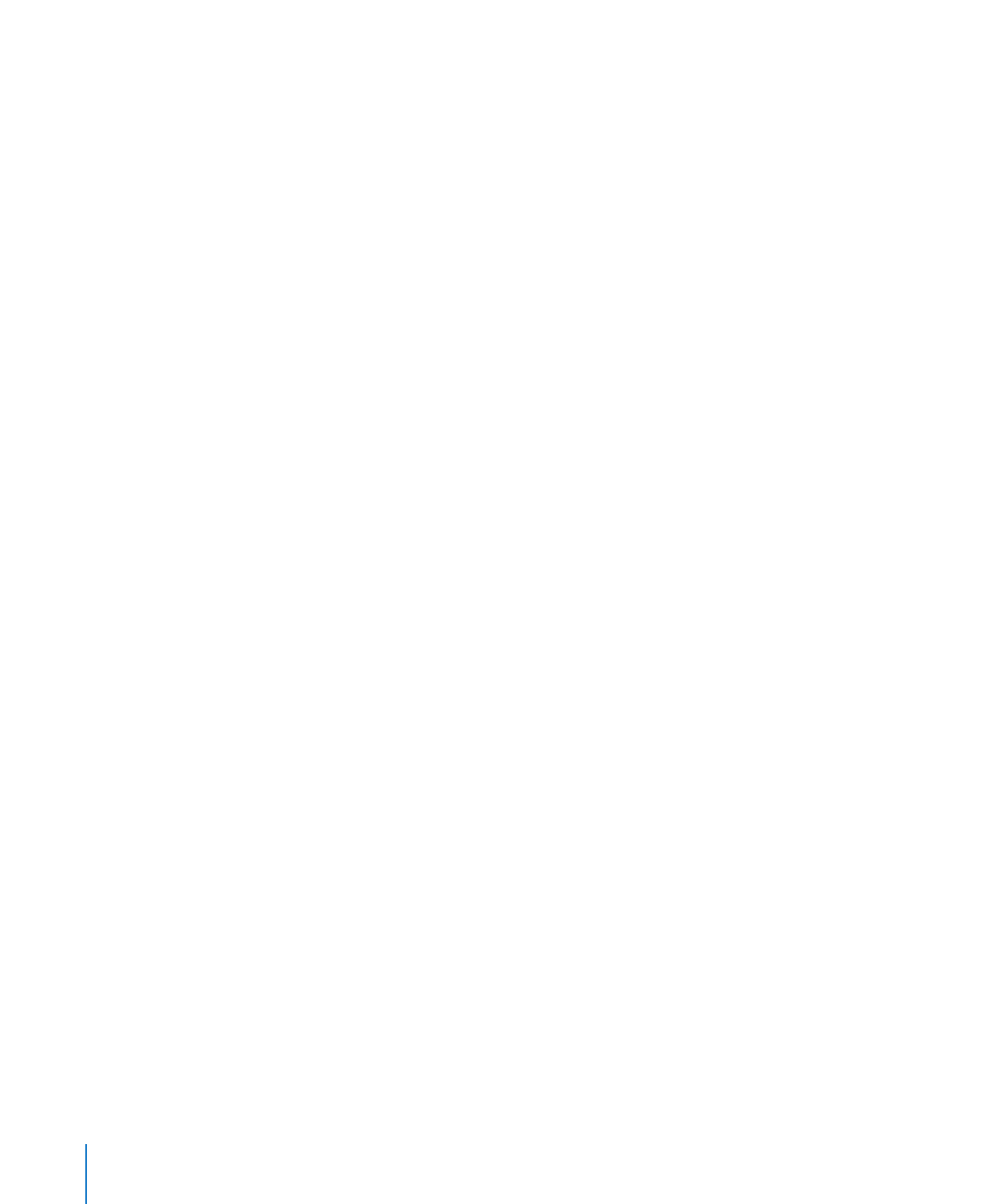
Se l’opzione “Tasto Invio per passare alla cella successiva” non è selezionata in
“Impostazioni tabella”, puoi anche selezionare la cella e premere A capo o Invio per
selezionare tutto il contenuto della cella, quindi iniziare a digitare.
Per inserire altro contenuto all'interno di un contenuto esistente, seleziona la cella, fai
m
clic per posizionare il punto di inserimento e comincia a digitare.
Per annullare le modifiche effettuate alla cella di una tabella dopo averla selezionata,
m
premi Esc.
Per eliminare il contenuto di celle, righe o colonne di tabella, selezionale e premi il
m
tasto Cancella oppure scegli Composizione > Elimina.
Per eliminare il contenuto, il riempimento dello sfondo e le eventuali impostazioni di
stile, scegli Composizione > Cancella tutto. Alla selezione viene applicato lo stile di
default.
Consulta le istruzioni nella sezione “
m
Copiare e spostare le celle” a pagina 217 per
informazioni su come copiare, incollare e spostare i valori delle celle.
Aggiungi formule e funzioni alle celle. Per ulteriori informazioni su questo argomento,
m
scegli Aiuto > Aiuto formule e funzioni iWork oppure Aiuto > Manuale utente formule
e funzioni iWork.